A cosa serve lo strumento Confronta?
Lo strumento Confronta viene utilizzato per confrontare contemporaneamente i movimenti di due o più strumenti. Il confronto simultaneo di più simboli viene eseguito per un paio di motivi. Ad esempio, è un modo semplice per visualizzare la salute del mercato nel suo insieme: basta confrontare lo strumento SPY (che traccia l'S&P500) con DIA (che traccia il Dow) e QQQ (che traccia il Nasdaq). Il risultato è un singolo grafico contenente informazioni di facile lettura che coprono l'intero mercato americano.
Qui sotto c'è un esempio dei tre strumenti a confronto:
Un altro utilizzo comune è il confronto tra due società all'interno dello stesso settore. Ad esempio, ne grafico seguente c'è un confronto tra due case automobilistiche; General Motors e Ford. Questa è la stessa teoria dell'esempio precedente, ma restringe l'istantanea a un singolo settore anziché all'intero mercato.
È importante notare che quando si aggiunge un simbolo a un grafico, l'asse verticale cambierà mostrando la percentuale. Questa quantifica lo spostamento dei prezzi per qualunque periodo sia visibile sul grafico, ed è assolutamente necessario. Se decidi di mostrare il prezzo sull'asse, il grafico si rovinerà a meno che i valori di prezzo dei simboli non siano molto vicini tra loro. Di seguito è riportato un esempio di confronto tra Google e Apple con il prezzo nell'asse verticale. I loro prezzi sono distanti circa di $500. Pertanto, quando si passa al prezzo, entrambe le serie di dati si appiattiscono e il grafico perde efficacia.
Come utilizzarlo su TradingView
Per aggiungere un confronto alle serie di dati / al grafico corrente, è sufficiente fare clic sul pulsante Confronta sulla barra degli strumenti nella parte superiore del grafico e digitare il nome di un simbolo.
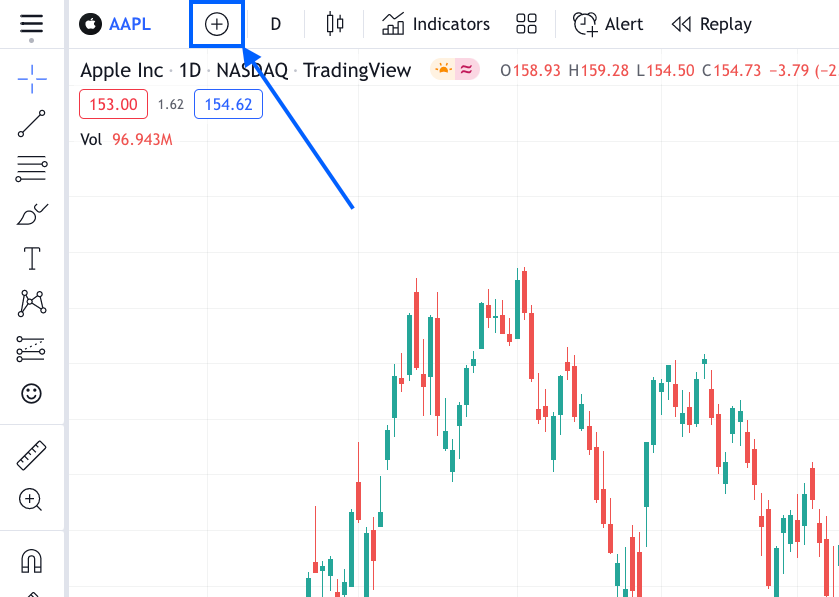
Sono già elencati diversi simboli popolari che possono essere scelti per essere aggiunti al grafico. Altrimenti, si può aggiungere qualsiasi strumento. Se desideri qualcosa non presente nell'elenco predefinito, digita semplicemente il simbolo nella casella di ricerca e clicca sull'opzione "Stessa scala %" in sovraimpressione sullo strumento.
